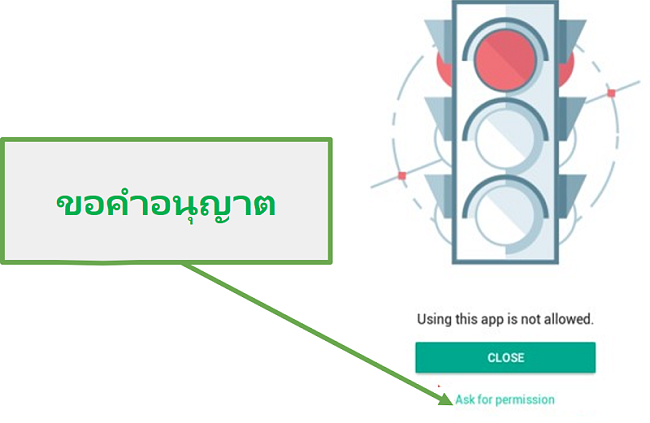Kaspersky Safe Kids ดีไหม 2024: ควรซื้อมาใช้ไหม?
ภาพรวม Kaspersky Safe Kids 2024
ฉันประหลาดใจตอนที่ฉันเห็นว่า Kaspersky บริษัทแอนตี้ไวรัสมีแอปแผงควบคุมสำหรับผู้ปกครอง ความคิดแรกของฉันคือผลิตภัณฑ์นี้จะต้องเป็นแค่แอดออนสำหรับชุดผลิตภัณฑ์ของพวกเขา แต่บางทีมันอาจจะไม่ได้รับความสนใจจนถึงขั้นจำเป็นต้องสร้างให้เป็นแอปชั้นนำ
ลูก ๆ ของฉันใช้ส่วนหนึ่งของเวลาว่างของพวกเขาไปกับโทรศัพท์และแท็บเล็ต ฉันจึงต้องการวิธีจำกัดเวลาของพวกเขาและตรวจสอบสิ่งที่พวกเขาทำทางออนไลน์ ดังนั้นฉันจึงตัดสินใจที่จะทดสอบแอปแผงควบคุมสำหรับผู้ปกครองมากกว่า 50 แอปและเลือกแอปที่ดีที่สุด ฉันจัดอันดับมันตามฟีเจอร์โดยรวม ความคุ้มค่าของเงินที่เสียไปและความง่ายในการใช้งาน ความหวังของฉันคือคุณสามารถนำการค้นคว้าของฉันไปรับใช้กับลูก ๆ ของคุณและค้นหาแอปที่ดีที่สุดสำหรับครอบครัวของคุณได้
สิ่งแรกที่ฉันสังเกตเห็นคือแอปมีชื่อว่า Safe Kids โดยไม่มีการกล่าวถึง Kaspersky ในที่ใดเลย บางทีพวกเขาอาจกำลังพยายามทำให้แอปนี้แยกออกจากโปรแกรมอื่น ๆ ซึ่งฉันคิดว่าก็เป็นก้าวที่ดี Safe Kids มีแผนสมัครสมาชิกรายปีที่ถูกที่สุดที่ฉันเคยเห็น ฉันได้รับข้อเสนอที่ดีตอนที่รับข้อเสนอผ่านหน้าข้อเสนอลับนี้ ฉันยังสังเกตเห็นว่ามีช่วงเวลาทดลองใช้งานฟรี 7 วันโดยไม่ต้องใช้บัตรเครดิต
ลองใช้ Kaspersky Safe Kids ฟรี!
โปรดทราบว่า Kaspersky Safe Kids นั้นไม่รองรับภาษาไทย แอปควบคุมสำหรับผู้ปกครองเกือบทั้งหมดที่ฉันทดสอบก็ไม่ได้รองรับเช่นกัน ดังนั้นรีวิวนี้จะมุ่งเน้นที่ฟีเจอร์อื่น ๆ ที่ฉันคิดว่าสำคัญมากกว่า เช่น การจำกัดเวลาหน้าจอ การตรวจสอบแอปและการอัปเดตตำแหน่งตามเวลาจริงที่ทำงานได้ดีโดยไม่ต้องคำนึงถึงภาษาที่คุณพูด อย่างไรก็ตามคำแนะนำของฉันคือให้คุณทดลองใช้งานด้วยการรับประกันยินดีคืนเงินภายใน 7 วันดูก่อนที่คุณจะตัดสินใจซื้อ
สำหรับในช่วงการทดสอบ ฉันได้สร้างบัญชีผู้ปกครองบนโทรศัพท์ Android ของฉันและติดตั้งบัญชีของลูกลงบนแท็บเล็ต Android ของลูกสาวฉัน แดชบอร์ดผู้ปกครองนั้นไม่ได้ดูสะอาดตาและใช้งานง่ายเหมือนกับแอปอื่น ๆ ที่ฉันเคยทดสอบ เช่น Qustodio แต่คุณก็สามารถจัดการมันได้
Safe Kids มีฟีเจอร์ที่ดีบางส่วน
- ฉันสามารถกำหนดการอนุญาตสำหรับแอปที่เฉพาะเจาะจงให้ทำงานได้แม้ในตอนที่โทรศัพท์ถูกปิดล็อก ฟีเจอร์นี้เป็นฟีเจอร์ที่สำคัญกับฉันอย่างยิ่งเนืองจากฉันเคยใช้แอปอื่นอย่าง Family Link ของ Google ซึ่งทำให้ลูก ๆ ของฉันโทรติดต่อฉันหรืออ่านข้อความ WhatsApp ที่ฉันส่งให้พวกเขาตอนที่โทรศัพท์ของพวกเขาถูกปิดกั้นได้ยาก
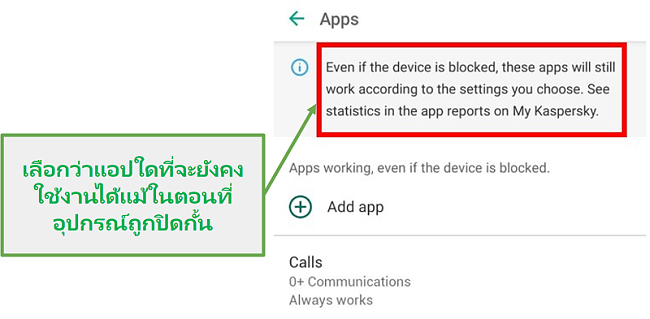
- ฉันสามารถกำหนดขีดจำกัดเวลาต่อแอปได้ ด้วยวิธีนี้ ฉันจะสามารถมั่นใจได้ว่าลูกสาวของฉันจะไม่ใช้เวลาไปกับการเล่นเกมอย่าง Roblox หรือรับชมวิดีโอ YouTube มากจนเกินไป ในทางกลับกันฉันสามารถมอบเวลาเพิ่มเติมให้กับแอปคณิตศาสตร์เพื่อกระตุ้นให้เธอตั้งใจเรียนได้
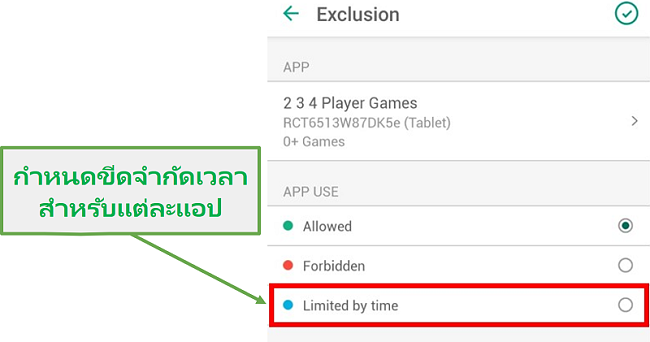
- ฉันชอบตอนที่ลูกของฉันพยายามจะเข้าถึงแอปที่ถูกปิดกั้น เธอสามารถส่งคำขออนุญาตเพื่อใช้งานมันได้ นี่เป็นการเปิดการพูดคุยระหว่างเราสองคนว่าทำไมเธอจำเป็นต้องใช้แอปดังกล่าว นอกจากนี้มันยังช่วยปลดบล็อกแอปที่ Safe Kids ปิดกั้นโดยที่ฉันไม่รู้ว่าทำไมถึงถูกปิดกั้นได้ เช่น แอป Google Go (มันมีเรตติ้งอายุ 18 ปีขึ้นไปด้วยเหตุผลบางอย่างแม้ว่ารการค้นหาจะได้รับการป้องกันด้วย Safe Search ก็ตาม)
ส่วนที่ยังพัฒนาได้มากกว่านี้
- ฉันพบว่าฟีเจอร์ตารางเวลานั้นใช้งานยาก ฉันไม่สามารถสร้างตารางที่ชัดเจนสำหรับช่วงที่โทรศัพท์สามารถใช้งานได้สองสามชั่วโมง จากนั้นก็ปิดกั้นไว้สำหรับอาหารเย็น (ตัวอย่าง) และพร้อมให้บริการอีกครั้งก่อนนอนได้ ฉันสามารถปิดกั้นบล็อกได้เพียงหนึ่งครั้งต่อวันเท่านั้น
- ฉันอยากเห็นสรุปของระยะเวลาการใช้งานแต่ละแอปรายวัน แม้ว่าฉันสามารถจำกัดระยะเวลาการใช้งาน YouTube ต่อวันได้ แต่ฉันไม่ทราบเลยว่าลูกสาวของฉันใช้งานกับแอปดังกล่าวมากแค่ไหน
- ไม่มีปุ่ม SOS หรือ “โทรเพื่อขอความช่วยเหลือ” โชคดีที่ลูกสาวของฉันไม่ได้ตกอยู่ในสถานการณ์ที่เธอต้องใช้มัน แต่ในฐานะผู้ปกครองแล้ว ฉันจะรู้สึกดีกว่านี้ถ้ามีตัวเลือกดังกล่าวให้บริการ
ฉันอยากให้ Kaspersky จัดการกับปัญหาเหล่านี้ ในระหว่างนี้มันเป็นตัวเลือกที่ยอดเยี่ยมหากคุณกำลังมองหาแอปแผงควบคุมสำหรับผู้ปกครองที่มีแผนให้บริการรายปีราคาถูกที่ไม่จำกัดจำนวนอุปกรณ์ที่เชื่อมต่อ
ฟีเจอร์ส
Safe Kids ของ Kaspersky มีฟีเจอร์มาตรฐานทั้งหมดที่ฉันต้องการจากแอปแผงควบคุมสำหรับผู้ปกครองพรีเมียม ถึงอย่างนั้นมันก็ยังขาดฟีเจอร์เสริมบางอย่างไป เช่น ปุ่ม SOS ซึ่งจะช่วยให้มันเป็นแอปที่โดดเด่นกว่าแอปอื่น ๆ
หลีกเลี่ยงการติดหน้าจอด้วยเครื่องมือการจัดการเวลา
ลูก ๆ ของฉันก็เหมือนกับเด็ก ๆ คนอื่นในทุกวันนี้ที่ใช้เวลาตลอดทั้งวันไปกับการนั่งมองโทรศัพท์ของพวกเขา นี่จึงเป็นเหตุผลว่าทำไมการตั้งค่าขีดจำกัดเวลาหน้าจอถึงเป็นหนึ่งในฟีเจอร์แรกที่ฉันมองหาเมื่อทดสอบแอปแผงควบคุมสำหรับผู้ปกครอง
แม้ว่ามันจะมีตัวเลือกในการกำหนดขีดจำกัดแบบรายวันและตารางเวลา แต่มันก็ยังห่างไกลจากแอปที่ดีที่สุดที่ฉันเคยเห็น แค่ไปยังหน้าจอการจัดการเวลา ฉันต้องคลิกผ่านหน้าจอต่าง ๆ ถึง 4 หน้าจอแทนที่จะเป็นหน้าแรกตรงกลางบนแดชบอร์ด: ไอคอนรูปเฟืองที่อยู่ถัดจาก Device Use > ชื่อของอุปกรณ์ > Time of Use > Daily Limits หรือ Schedule
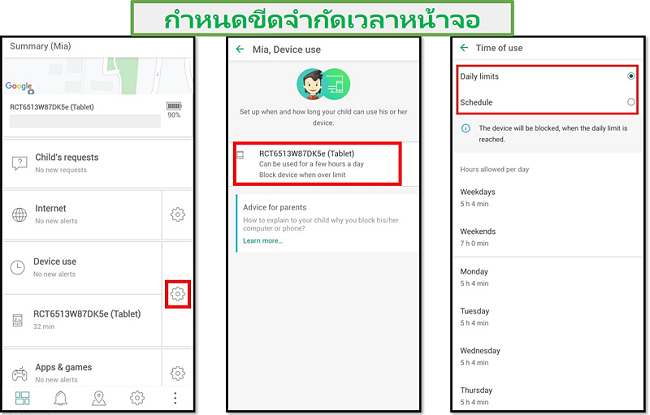
ขีดจำกัดรายวันนั้นใช้งานได้ง่าย คุณสามารถตั้งขีดจำกัดต่อวันที่แตกต่างกันไปหรือสร้างขีดจำกัดสำหรับวันธรรมดาและวันหยุดได้
แตกต่างจากแอปแผงควบคุมสำหรับผู้ปกครองพรีเมียมอื่น ๆ เช่น Qustodio คุณไม่สามารถตั้งตารางเวลาในการปิดล็อกและปลดล็อกช่วงเวลาต่าง ๆ ตลอดทั้งวันได้ ฉันสามารถเลือกปิดกั้นช่วงเวลาได้เพียงช่วงเดียวเท่านั้น ตัวอย่างเช่นตอนที่ลูกสาวของฉันอยู่ที่โรงเรียนและจากนั้นตลอดทั้งวัน โทรศัพท์จะถูกปลดล็อก
ไม่เพียงแต่ฉันจะไม่สามารถตั้งขีดจำกัดรายวัยและเปิดใช้งานตารางเวลาในเวลาเดียวกันไม่ได้เท่านั้น แต่หากฉันต้องการสลับจากขีดจำกัดรายวันไปเป็นตารางเวลาหรือตารางเวลาไปเป็นขีดจำกัดรายวัน การตั้งค่าก่อนหน้านี้จะถูกลบทิ้ง นี่ถือเป็นเรื่องที่น่ารำคาญใจอย่างยิ่งเพราะฉันสร้างทั้งขีดจำกัดเวลารายวันและตารางเวลารายวันและเวลาทั้งหมดที่ฉันใช้เพื่อสร้างสิ่งนั้นกลับเสียเปล่า
ข้อเรียกร้องสุดท้ายของฉันเกี่ยวกับฟีเจอร์การจัดการเวลาคือมันไม่มีการบอกในแอปของลูกฉันว่าพวกเขาใช้เวลาบนอุปกรณ์ของพวกเขานานแค่ไหนแล้วหรือเมื่อไหร่ที่อุปกรณ์จะถูกปิดกั้น จู่ ๆ หน้าจอก็ถูกปิดกั้นและบอกว่า “ถึงเวลาพักเบรก” ซึ่งเป็นสาเหตุให้ลูกสาวของฉันกรีดร้องเสียงดังเกี่ยวกับความไม่ยุติธรรมดังกล่าวและเธอกำลังทำอะไรบางอย่างอยู่ ฉันเห็นด้วยกับลูกของฉันและขยายเวลาต่อให้กับเธออีกนิดหน่อย

มีตัวเลือกสามตัวเลือกสำหรับสิ่งที่จะเกิดขึ้นกับโทรศัพท์ตอนที่ขีดจำกัดเวลาหมดอายุ;
- ปิดกั้นอุปกรณ์
- แสดงคำเตือนบนแท็บเล็ตของลูกสาวฉัน
- ไม่ทำอะไรเลย
เรื่องดีเรื่องหนึ่งเกี่ยวกับการควบคุมการจัดการเวลาคือฉันสามารถเลือกแอปที่จะยังใช้งานได้ในตอนที่โทรศัพท์ถูกปิดล็อก เรื่องนี้สำคัญกับแนเพราะในอดีต ฉันเคยพบกับสถานการณ์ที่ลูกของฉันไม่สามารถโทรหาภรรยาหรือฉันหรืออ่านข้อความของเราหลังจากที่โทรศัพท์ถูกล็อกได้
ตัวกรอกเว็บไซต์อัจฉริยะที่มีหมวดหมู่ 14 หมวดหมู่
ฉันชอบความละเอียดของตัวกรองเว็บไซต์ค่าเริ่มต้น มันจัดหมวดหมู่อินเทอร์เน็ตออกเป็น 14 หมวดหมู่และแต่ละหมวดหมู่นั้นจะได้รับการกำหนดค่าการเข้าถึงไม่ว่าจะเป็นอนุญาต แจ้งเตือนหรือห้าม ฉันสามารถดูและปรับแต่งตัวกรองสำหรับลูกสาวของฉันได้ ตัวอย่างเช่น อนุญาตให้ใช้โปรแกรม VPN และ Anonymizer เพื่อที่เธอจะได้สามารถรับชม Netflix ของสหรัฐอเมริกาซึ่งถูกห้ามโดยค่าเริ่มต้นได้
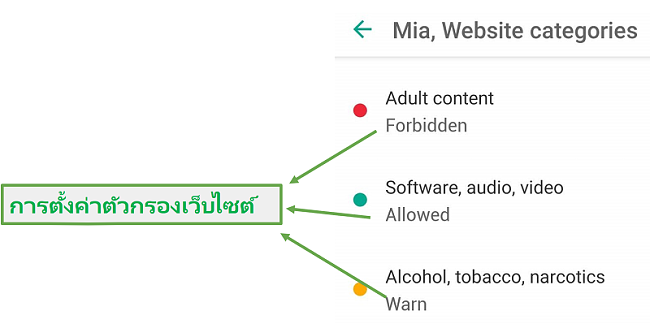
ตอนที่ลูกสาวของฉันเข้าถึงเว็บไซต์ที่ทำให้ระบบเรียกใช้ตัวเลือกแจ้งเตือน ตอนแรกเว็บไซต์ดังกล่าวนั้นถูกปิดกั้นและมีข้อความป้องกันไม่ให้หน้าจอดังกล่าวโหลดโดยข้อความบอกว่าไม่แนะนำให้เข้าชมเว็บไซต์ดังกล่าว เนื่องจากหน้าดังกล่าวนั้นไม่ใช่หน้าที่ถูกห้าม ดังนั้นเธอจึงสามารถคลิกที่ลิงก์ด้านล่างของหน้าที่บอกว่าเข้าถึงต่อไปได้ ฉันเห็นสิ่งนี้เป็นการสร้างความไว้วางใจ — ฉันให้การควบคุมกับลูกสาวของฉันบางส่วนและเธอจำเป็นต้องใช้วิจารญาณด้วยตัวเธอเอง
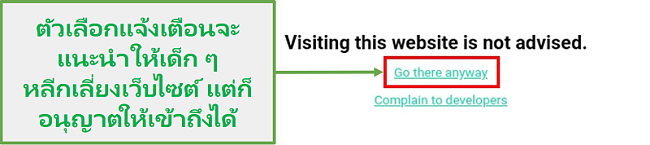
ฉันเห็นตัวกรองปิดกั้นเว็บไซต์ที่ไม่ใช่ภาษาอังกฤษบางส่วนแม้ว่ามันจะเป็นเว็บไซต์เพื่อการศึกษาซึ่งเรื่องนี้เกิดขึ้นในแอปแผงควบคุมสำหรับผู้ปกครองเกือบทั้งหมดที่ฉันทดสอบ ข้อดีเกี่ยวกับ Safe Kids คือพวกเขามีตัวเลือกการยกเว้น สิ่งที่ฉันต้องทำคือเพิ่ม URL และเราจะไม่ต้องกังวลว่าหน้าดังกล่าวจะถูกปิดกั้นอีกครั้ง
ตรวจสอบเกมและแอปที่ลูกของคุณใช้งาน
ฉันพยายามติดตามว่าลูกของฉันใช้งานแอปอะไรบ้าง แต่ฉันพูดตรง ๆ เลยว่าเรื่องนี้มันไม่ง่ายเลย มีแอปมากมายที่ฉันไม่รู้จักและฉันไม่มีเวลามานั่งอ่านรีวิวผู้ใช้หรือเข้าไปลองใช้งานแต่ละแอปด้วยตัวเองได้ นั่นจึงเป็นเหตุผลว่าทำไมฉันถึงมีความสุขอย่างมากในตอนที่ฉันเห็นว่า Safe Kids สามารถตรวจสอบแอปเหล่านี้ให้กับฉันและปิดกั้นแอปโดยอ้างอิงเรตติ้งอายุจาก App Store, Google Play, ESRB และ PEGI ได้
Safe Kids แบ่งแอปต่าง ๆ ออกเป็น 15 หมวดหมู่และคุณสามารถตั้งคำอนุญาตในการอนุญาตหรือห้ามใช้งานในแต่ละแอปได้

ส่วนสุดท้ายของฟีเจอร์แอปคือการตั้งค่าการยกเว้น ฉันประหลาดใจตอนที่ลูกสาวของฉันร้องขอการเข้าถึงแอป Google Go Assistance ซึ่งถูกปิดกั้นเพราะมันมีข้อจำกัดสำหรับคนที่มีอายุมากกว่า 18 ปี ฉันอนุญาตให้เธอใช้งานแอปดังกล่าวได้และมันก็ถูกเพิ่มเข้าไปในรายการยกเว้น
เพื่อกำหนดขีดจำกัดต่อแอป ฉันต้องคลิกผ่านหน้าต่าง ๆ ถึง 7 sohk
- คลิกไอคอนรูปเฟืองที่อยู่ถัดจาก Apps & Games
- เลื่อนลงมาที่ด้านล่างของหน้า ใต้การยกเว้นและคลิก Apps
- คลิกที่ไอคอน + ที่อยู่ด้านบนของหน้า
- คลิกเลือกแอป
- คลิกแอปที่ฉันต้องการต้องสอบ
- เลือกจำกัดตามเวลา
- จากนั้นฉันก็สามารถกำหนดขีดจำกัดรายวันสำหรับแต่ละแอปได้
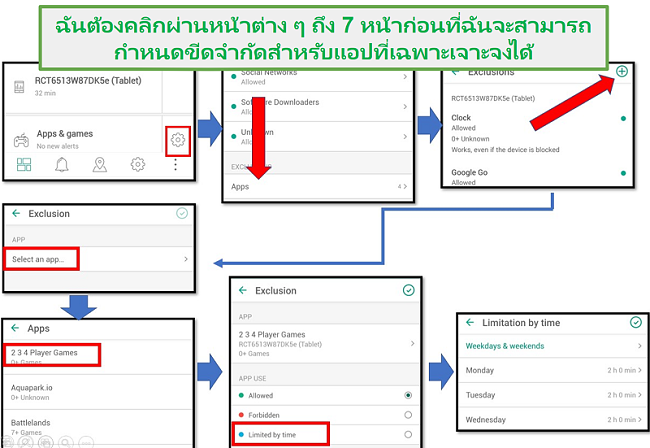
ตั้งขีดจำกัดด้วย Kaspersky Safe Kids
ทราบว่าลูกของคุณอยู่ที่ไหนตลอดเวลา
ฉันชอบคิดว่าฉันเป็นผู้ปกครองที่ไม่ค่อยเข้มงวด (ไม่นับการติดตั้งแอปแผงควบคุมสำหรับผู้ปกครองมากมายบนโทรศัพท์ของลูกฉัน) แต่ฉันชอบที่ได้รู้ว่าลูก ๆ ของฉันอยู่ที่ไหน นั่นจึงเป็นเหตุผลว่าทำไมฟีเจอร์การติดตามตำแหน่งจึงเป็นฟีเจอร์ที่สำคัญอย่างมากกับฉัน นี่เป็นหนึ่งในฟีเจอร์ที่ Safe Kids ทำได้ยอดเยี่ยมมาก มีแผนที่พร้อมตำแหน่ง GPS อยู่ด้านหน้าและตรงกลางบนแดชบอร์ด
มีตัวเลือกในการกั้นขอบเขต นี่หมายความว่าฉันสามารถตั้งพื้นที่ที่อนุญาตสำหรับลูกสาวของฉันได้โดยการเพิ่มที่อยู่หรือตำแหน่งและตั้งค่ารัศมีของพื้นที่สำหรับตำแหน่งดังกล่าวและวันที่และเวลาได้ ฉันพบว่าฟีเจอร์นี้มีประโยชน์ตอนที่ลูกสาวของฉันต้องการไปดูหนังกับเพื่อน ๆ และฉันต้องการทราบว่าเธอกำลังจะกลับบ้านตอนไหน แอปส่งการแจ้งเตือนตอนที่เธอออกจากโรงภาพยนตร์กับฉันและเมื่อฉันทราบว่าเธอกำลังเดินทางกลับบ้าน ฉันก็สามารถวางใจได้
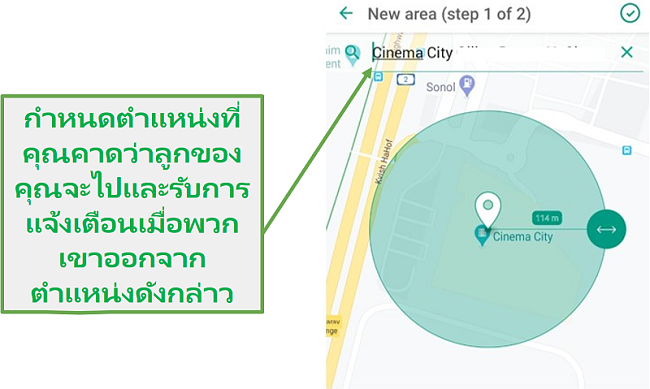
Safe Kids ตรวจสอบ Facebook และ VK
เว็บไซต์ของ Safe อ้างว่าแอปของพวกเขานั้นจะตรวจสอบกิจกรรมโซเชียลมีเดียของลูกคุณ ฉันใช้งานแอปนี้มาเป็นเวลาประมาณหนึ่งสัปดาห์แล้วและฉันยังไม่เห็นตัวเลือกในการดูประวัติ Facebook หรือ YouTube ของลูกสาวฉันเลย สุดท้ายแล้วฉันก็ส่งอีเมลไปหาเจ้าหน้าที่ฝ่ายสนับสนุนลูกค้าเพื่อถามว่าฟีเจอร์ตรวจสอบโซเชียลมีเดียอยู่ที่ไหน?
มันกลายเป็นว่าการตรวจสอบโซเชียลนั้นพร้อมให้บริการผ่านแดชบอร์ดบนเบราว์เซอร์เท่านั้นที่ My.Kaspersky และมันตรวจสอบได้เฉพาะ Facebook และ VK เท่านั้น เพื่อเปิดใช้งานการตรวจสอบ Facebook ฉันจะต้องอนุญาตให้ Kaspersky ส่งคำขอให้ลูกสาวของฉันลงชื่อเข้าใช้ Facebook และมอบสิทธิ์ในการตรวจสอบกิจกรรมของเธอผ่านทางอีเมล
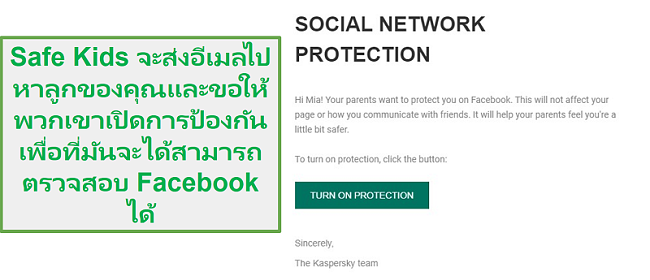
อย่างไรก็ตามแม้ว่าจะปฏิบัติตามคำแนะนำดังกล่าวและมอบคำอนุญาตให้ Kaspersky ดูบัญชี Facebook ของเธอได้แล้ว แต่มันก็ยังไม่ทำงาน แดชบอร์ดแสดงให้เห็นว่าพวกเขาไม่เคยคลิกที่อีเมลเลย แต่ฉันเห็นการแจ้งเตือน Facebook ที่บอกว่าเราลงชื่อเข้าใช้ Kaspersky Safe Kids แล้ว
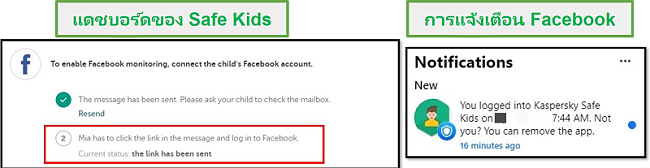
แม้ว่ามันจะทำงานได้อย่างที่โฆษณาเอาไว้ แต่แอปก็แค่อัปเดตให้ฉันทราบเกี่ยวกับโพสต์สาธารณะและเพื่อนใหม่ของเขา นี่เป็นข้อมูลที่ฉันมีอยู่แล้วเนื่องจากเราเป็นเพื่อนกันบน Facebook ดังนั้นแม้ว่ามันจะน่ารำคาญใจที่มันไม่ทำงาน แต่การที่คุณต้องเปิดใจคุยกับลูกของคุณซึ่งคุณจำเป็นต้องทำเพื่อเปิดใช้งานฟีเจอร์นี้ในตอนแรกก็ไม่ช่วยเพิ่มความคุ้มค่าให้มากนัก
รับการแจ้งเตือตอนที่แบตเตอรี่อ่อน
ฉันพบว่าสิ่งนี้เป็นฟีเจอร์ที่มีประโยชน์อย่างน่าประหลาดใจและบางทีก็เป็นหนึ่งในฟีเจอร์ของ Safe Kids ที่ฉันไม่เคยเห็นในแอปอื่น ๆ ส่วนใหญ่ที่ฉันทดสอบ มันแสดงให้ฉันเห็นว่าแบตเตอรี่ในแต่ละอุปกรณ์นั้นเหลือมากแค่ไหน ดังนั้นฉันจึงทราบหากแบตเตอรี่ของอุปกรณ์นั้น ๆ หมดซึ่งเป็นเหตุผลให้ลูก ๆ ของฉันไม่ตอบกลับหรือตำแหน่ง GPS ไม่อัปเดต
รับคำแนะนำจากผู้เชี่ยวชาญชั้นนำ
ทุกส่วนของแดชบอร์ดมีคำแนะนำสำหรับผู้ปกครองจากนักจิตวิทยาเด็กและฉันคิดว่ามันอาจมีประโยชน์สำหรับผู้ปกครองบางราย มีคำแนะนำสำหรับแต่ละตัวกรองและหมวดหมู่แอป การจัดการเวลาและอื่น ๆ อีกมากมาย
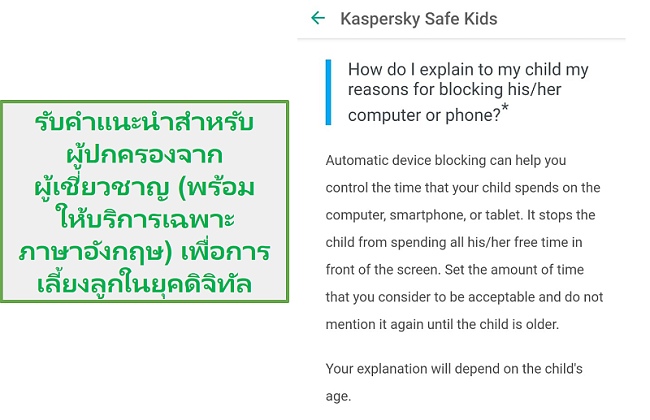
การติดตั้ง
การติดตั้งบน Android นั้นง่ายมาก ๆ ฉันไปยังเว็บไซต์ Safe Kids บน Android ของฉันและคลิกที่ลิงก์ Google Play ซึ่งนำฉันไปยังหน้าดาวน์โหลดที่ Play Store โดยตรง ฉันเปิดแอปหลังจากติดตั้งเสร็จและมันก็นำฉันไปยังขั้นตอนต่าง ๆ ในการกำหนดค่าการตั้งค่าของฉันอย่างเหมาะสมสำหรับ Safe Kids มีคำอนุญาตตามมาตรฐาน เช่น การให้สิทธิ์ในการเข้าถึงGPS การอนุญาตให้ Safe Kids ทำงานได้ในพื้นหลังและการมอบสิทธิ์ผู้ดูแลอุปกรณ์ให้กับแอป
เมื่อทุกอย่างเรียบร้อยแล้ว ฉันก็ต้องเลือกว่าอุปกรณ์นั้น ๆ จะเป็นอุปกรณ์ของผู้ปกครองหรือลูก สำหรับอุปกรณ์ผู้ปกครอง ฉันต้องตั้งรหัส 4 หลักซึ่งฉันต้องใช้ทุกครั้งที่เปิดใช้งานแอป
ไม่มีข้อมูลมากนักในแอปสำหรับลูก มันจะแต้งให้พวกเขารู้คำตอบจากผู้ปกครองสำหรับคำขอใด ๆ ที่พวกเขาสร้างขึ้นและการตั้งค่าแอปปัจจุบัน.
ความง่ายต่อการใช้งาน
ในทางกลับกันฉันพบว่า Safe Kids นั้นใช้งานได้ง่ายเพราะมันมาพร้อมกับตัวกรองที่กำหนดค่ามาล่วงหน้าสำหรับเว็บไซต์และแอป อย่างไรก็ตามตอนที่ฉันเริ่มต้นใช้งานมันและปรับแต่งมันสำหรับลูกสาวของฉัน ฉันพบว่าดีไซน์ของแดชบอร์ดนั้นไม่ดีเลย สำหรับทุกการดำเนินการที่ฉันทำ ฉันต้องคลิกผ่านหน้าต่าง ๆ มากเกินไป บางอย่าง เช่น ขีดจำกัดเวลาต่อแอป ฉันพบตัวเลือกนี้โดยบังเอิญตอนที่ฉันกำลังมองหาอย่างอื่นอยู่
สรุปก็คือคุณไม่จำเป็นต้องมีความรู้ทางเทคนิคใด ๆ และเมื่อคุณรู้แล้วว่าอะไร ๆ อยู่ตรงไหน โปรแกรมนี้ก็ถือเป็นโปรแกรมที่ใช้งานได้ค่อนข้างง่าย
บริการลูกค้า
แม้ว่าจะไม่มีตัวเลือกแชทออนไลน์ แต่ Kaspersky ก็มีฐานข้อมูลความรู้ที่มีประสิทธิภาพที่มีคำตอบสำหรับคำถามส่วนใหญ่ หน้าความช่วยเหลือสำหรับแอป Kaspersky ทั้งหมดนั้นถูกรวมเอาไว้ด้วยกัน นี่ก็ไม่ใช่ปัญหาใหญ่อะไร คุณสามารถคัดกรองการค้นหาทั้งหมดโดย Safe Kids หรือระบุมันในคำถามของคุณเพื่อที่คุณจะได้เห็นเฉพาะสำหรับ Safe Kids ได้
นอกจากนี้ยังมีตัวเลือกการบริการผ่านทางอเมลที่ฉันทดสอบ ฉันส่งอีเมลไปในวันพฤหัสบดีตอนกลางวันและได้รับการตอบกลับในวันจันทร์ตอนเช้า ฉันมีปัญหาในการดาวน์โหลดแอปสำหรับ Windows ฉันพบกับข้อความผิดพลาดอย่างต่อเนื่อง ฉันได้รับการตอบกลับโดยละเอียดและแสดงให้ฉันเห็นขั้นตอนที่ฉันต้องทำเพื่อติดตั้งแอปดังกล่าวบนคอมพิวเตอร์ของฉัน
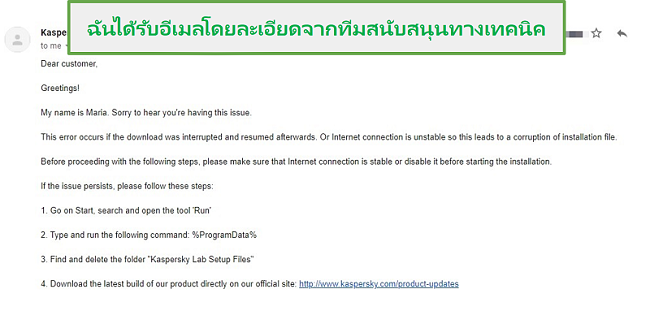
ปกป้องลูก ๆ ของคุณด้วย Safe Kids!
คำถามที่พบบ่อย
ฉันเห็นคำถามมากมายบนฟอรั่มเกี่ยวกับว่าคุณสามารถไว้วางใจ Kaspersky ได้ไหมและบริษัทสัญชาติรัสเซียนี้ถูกตั้งคำถามเกี่ยวกับนโยบายความเป็นส่วนตัว แม้ว่าฉันจะไม่มีคำถามที่ชัดเจนใด ๆ แต่ฉันก็ไม่เห็นสิ่งที่ฉันต้องกังวลในนโยบายความเป็นส่วนตัวของ Safe Kids
ราคา
ฉันชอบที่ฉันไม่ต้องกรอกข้อมูลบัตรเครดิตตอนที่เริ่มใช้งานช่วงเวลาทดลองใช้งานฟรี 7 วัน
ฉันประหลาดใจอย่างยิ่งตอนที่ฉันเห็นว่า Safe Kids มีตัวเลือกราคาที่สมเหตุสมผลที่ใช้งานบนอุปกรณ์ต่าง ๆ ได้ไม่จำกัด มันเป็นข้อเสนอที่ดีโดยเฉพาะอย่างยิ่งเมื่อเทียบกับแอปที่มีราคาแพงกว่าบางแอป เช่น Qustodio ซึ่งมีราคาต่อเดือนแพงกว่าหลายเท่าและคุณสามารถใช้งานได้ในจำนวนอุปกรณ์ที่จำกัด
สิ่งที่สำคัญที่สุด
Kaspersky Safe Kids เป็นแอปแผงควบคุมสำหรับผู้ปกครองที่ยอดเยี่ยมหากคุณมีงบประมาณที่จำกัด แน่นอนว่ามันควรได้รับการพัฒนามากกว่านี้ แต่มันก็มีฟีเจอร์ส่วนใหญ่ที่คุณต้องมีเพื่อตรวจสอบลูกของคุณ จำกัดเวลาหน้าจออย่างเหมาะสมและทำให้มั่นใจว่าพวกเขาไม่ได้หลงทางด้วยการติดตาม GPS แม้ว่ามันจะบกพร่องในฟีเจอร์การตรวจสอบโซเชียลมีเดียและฟีเจอร์ตารางเวลาก็ไม่ได้ดีนัก แต่มันก็คู่ควรสำหรับการลองใช้งานดู
ฉันใช้ประโยชน์จากช่วงเวลาทดลองใช้งานฟรี 7 วัน (ไม่ต้องใช้บัตรเครดิต) แต่หากคุณพร้อมสำหรับการสมัครสมาชิกรายปีแล้ว อย่าลืมใช้หน้าข้อเสนอพิเศษนี้เพื่อรับราคาที่ถูกกว่า